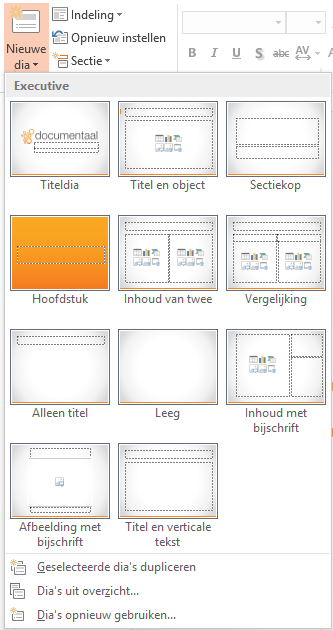Lägga till, anpassa och ta bort bilder
En PowerPoint-presentation består vanligtvis av fler än två bilder. Dessutom har bilderna i en presentation ofta flera olika format. PowerPoint har en standardfunktion som gör det möjligt att lägga till bilder med olika layout i en presentation. En bild kan läggas till, ändras och tas bort med hjälp av följande alternativ:
Lägg till standardbild
Tryck på den övre halvan av knappen "Ny bild" för att lägga till en standardbild i presentationen. Den här bilden innehåller en titel och en textruta. När du klickar på en av ikonerna kan du lägga till visuella objekt, t.ex. ett diagram, en tabell eller en bild.
Lägga till bild med specifik layout
Klicka på den nedre halvan av knappen Ny bild. En skärm med alla inspelade bildlayouter kommer nu att vara synlig. Klicka på en av dessa layouter så läggs bilden direkt till i presentationen. Samma åtgärd kan utföras genom att klicka på knappen "Format". Här visas samma översikt där du kan göra ett val med ett klick.
*
Återställ bildlayout *
Knappen Återställ kan återställa en bildlayout. Så snart du klickar på den här knappen kommer alla justeringar som gjorts i bildlayouten att ångras och bilden återställs till den ursprungliga layouten.
Avlägsna
Tryck på "Radera" -knappen för att radera den valda bilden.